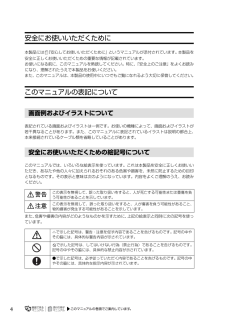Q&A
取扱説明書・マニュアル (文書検索対応分のみ)
"画面"5 件の検索結果
"画面"300 - 310 件目を表示
全般
質問者が納得この機種の場合はリカバリ用のディスクが添付されていたはずです。
取扱説明書(トラブル解決ガイド)はご覧になられましたか?
起動メニューでDVDドライブを選択していないためにご質問の画面になっているように思います。
1.電源が切れた状態で Support ボタンを押す
2.「リカバリ&ユーティリティディスク」をセット
3.起動メニューが表れるので
キーボードの下向き矢印のキーで「CD/DVD」や「CD/DVD Drive」などを選択
もし、起動メニューが表れない場合は、再起動をして、富士通のロゴが表示...
4800日前view53
全般
質問者が納得質問で書かれている英語のメッセージは、ネットワークブートを試しているときのメッセージです。
つまり、多分Cドライブの認識不良です。
ところが、リカバリも不可ならこれはハードディスクそのものの故障の可能性がかなり高まります。
ご自身でリカバリディスクを作っているならハードディスク交換とディスクからの復元で使えるようになりますが、作ってないなら現時点では手遅れです。
リカバリディスクを購入するか、メーカーに修理に出してハードディスク交換を行ってください。
2007年9月モデル・・・5年なのでメーカー修理...
4800日前view52
全般
質問者が納得バックライトか内部のケーブル異常が
考えられますが修理に出すと
かなり高額になりますよ
簡単な診断方法ですが
外部映像出力がついていますので
それで液晶モニタか液晶テレビに
つないで確認するとわかりやすいです
外部映像出力は
アナログRGB ミニ D-SUB 15ピンです
4739日前view272
全般
質問者が納得ノートPCのHDDなら2.5inだと思うので5Vのみで駆動できます.
これはUSBの給電電圧ですからどこの国であろうときちんとした製品なら問題ないでしょう.
海外にこういったUSBアダプタだけのが売っているかわかりませんが
http://groovy.ne.jp/products/hddset/ud_505sa.html
おそらくケースはあると思いますよ.
ただ3.5inに多い電源をACアダプタから給電するタイプのものだと電圧の異なる地域での利用はできなくなるのでその地域毎にケースを買い替えるまたは対応...
4957日前view153
本文中の記号について本文中に記載されている記号には、次のような意味があります。お使いになるときに注意していただきたいことや、してはいけないことを記述しています。必ずお読みください。操作に関連することを記述しています。必要に応じてお読みください。参照先を記述しています。冊子のマニュアルを表しています。画面で見るマニュアルを表しています。(起動方法について、このマニュアルの巻頭でご案内しています。)CD-ROM/DVD-ROM を表しています。製品などの呼び方についてこのマニュアルでは製品名称などを、次のように略して表記しています。製品名称このマニュアルでの表記Windows® 7 ProfessionalWindows または Windows 7 またはWindows 7 ProfessinalWindows® 7 Home PremiumWindows または Windows 7 またはWindows 7 Home PremiumWindows® 7 UltimateWindows または Windows 7 またはWindows 7 UltimateWindows® Internet Explorer® 8...
安全にお使いいただくために本製品には 『安心してお使いいただくために』というマニュアルが添付されています。本製品を安全に正しくお使いいただくための重要な情報が記載されています。お使いになる前に、このマニュアルを熟読してください。特に、「安全上のご注意」をよくお読みになり、理解されたうえで本製品をお使いください。また、このマニュアルは、本製品の使用中にいつでもご覧になれるよう大切に保管してください。このマニュアルの表記について画面例およびイラストについて表記されている画面およびイラストは一例です。お使いの機種によって、画面およびイラストが若干異なることがあります。また、このマニュアルに表記されているイラストは説明の都合上、本来接続されているケーブル類を省略していることがあります。安全にお使いいただくための絵記号についてこのマニュアルでは、いろいろな絵表示を使っています。これは本製品を安全に正しくお使いいただき、あなたや他の人々に加えられるおそれのある危害や損害を、未然に防止するための目印となるものです。その表示と意味は次のようになっています。内容をよくご理解のうえ、お読みください。この表示を無視して、誤った取り...
1パソコン本体前面液晶ディスプレイサポートボタン入力した内容や、パソコン内のデータなどを表示します。・ Windows 起動時「FMV サポートナビ」を起動し、「Q&A」や「日頃のメンテナンス」などのサポート機能を簡単に始めることができます。・ シャットダウン時Windows が起動しないときにも、「ハードウェア診断」や「マイリカバリ」などトラブル解決に役立つサポート機能を使うことが出来ます。(※休止状態やスリープ中の場合には「FMV サポートナビ」が起動します。)詳しくは 『トラブル解決ガイド』→「充実のサポート機能で安心・快適」をご覧ください。スピーカーフラットポイントマウスポインターを操作します。(P.31)スピーカーメニューボタンパソコンの音声を出力します。「@メニュー」を起動します。エルイーディー状態表示 L E Dパソコンの状態を表示します。(P.15)パソコン本体前面の各部の名称と働きについて、詳しい説明は次のマニュアルをご覧ください。8電源ボタン ()パソコンの電源を入れたり、スリープ/復帰(レジューム)させます。(P.18)『画面で見るマニュアル』 「000210」で検索→「各部の名称と働き...
2パソコン本体上面ラ ン内蔵無線 LAN アンテナ [ 注 ]無線 LAN 用のアンテナが内蔵されています。(P.51)ラッチこの部分を押しながら液晶ディスプレイを開きます。注:無線 LAN 搭載機種のみパソコン本体上面の各部の名称と働きについて、詳しい説明は次のマニュアルをご覧ください。『画面で見るマニュアル』 「000210」で検索→「各部の名称と働き:パソコン本体」→「パソコン本体上面」9
3パソコン本体側面パソコン本体左側面エクスプレスカードExpressCard 取り出しボタンCD/DVD 取り出しボタン( )ExpressCard を取り出します。ディスクをセットしたり取り出したりします。(P.41)ブルーレイディスクExpressCard スロット(ExpressCard の差込口です。)Blu-ray Disc ドライブ [ 注 1]またはスーパーマルチドライブ [ 注 2]ディスクをセットします。(P.41)注 1:Blu-ray Disc ドライブ搭載機種のみ注 2:スーパーマルチドライブ搭載機種のみパソコン本体側面の各部の名称と働きについて、詳しい説明は次のマニュアルをご覧ください。10『画面で見るマニュアル』 「000210」で検索→「各部の名称と働き:パソコン本体」→「パソコン本体左側面」
データのバックアップについて本製品に記録されたデータ(基本ソフト、アプリケーションソフトも含む)の保全については、お客様ご自身でバックアップなどの必要な対策を行ってください。また、修理を依頼される場合も、データの保全については保証されませんので、事前にお客様ご自身でバックアップなどの必要な対策を行ってください。データが失われた場合でも、保証書の記載事項以外は、弊社ではいかなる理由においても、それに伴う損害やデータの保全・修復などの責任を一切負いかねますのでご了承ください。添付品は大切に保管してくださいディスクやマニュアル等の添付品は、本製品をご購入時と同じ状態に戻すときに必要です。液晶ディスプレイの特性について・ 液晶ディスプレイは非常に精度の高い技術で作られておりますが、画面の一部に点灯しないドットや、常時点灯するドットが存在する場合があります(有効ドット数の割合は 99.99% 以上です。有効ドット数の割合とは「対応するディスプレイの表示しうる全ドット数のうち、表示可能なドット数の割合」を示しています)。これらは故障ではありません。交換・返品はお受けいたしかねますのであらかじめご了承ください。・ 本製品で...
4パソコン本体背面ランLAN コネクタ( )LAN ケーブルを接続します。エイチディーエムアイHDMI出力端子デジタルテレビや、外部ディスプレイを接続します。排気孔パソコン本体内部の熱を外部に逃がします。盗難防止用ロック取り付け穴( )市販の盗難防止用ケーブルを接続します。ユーエスビーUSB コネクタ( )外部ディスプレイコネクタ( )USB マウス、プリンターなどのUSB 規格の周辺機器を接続します。アナログディスプレイや外部ディスプレイを接続します。パソコン本体背面の各部の名称と働きについて、詳しい説明は次のマニュアルをご覧ください。12『画面で見るマニュアル』 「000210」で検索→「各部の名称と働き:パソコン本体」→「パソコン本体背面」
パソコン本体右側面マイク・ラインイン兼用端子( )ヘッドホン・ラインアウト兼用端子( )外径 3.5mm のミニプラグに対応した市販のヘッドホンを接続します。また、設定を変更することで、外径 3.5mm のミニプラグに対応した市販のパソコン用マイクを接続します。また、設定を変更することで、ライン入力端子としても使用できます。ライン出力端子としても使用できます。ワイヤレススイッチ無線 LAN の電波の発信/停止を切り替えます。(P.51)ダイレクト・メモリースロットSD メモリーカードの差込口です。miniSD[ ミニエスディー ] カードなどは、アダプターを使用してください。(P.46)ユーエスビーUSB コネクタ( )USBマウス、プリンターなどのUSB規格の周辺機器を接続します。ディーシーインDC-IN コネクタ( )添付の AC アダプタを接続します。注:無線 LAN 搭載機種のみパソコン本体側面の各部の名称と働きについて、詳しい説明は次のマニュアルをご覧ください。『画面で見るマニュアル』 「000210」で検索→「各部の名称と働き:パソコン本体」→「パソコン本体右側面」11
5パソコン本体下面ダストカバー空冷用通風路に蓄積するほこりを取り除きやすくします。(P.66)ラ ムメモリ(拡張 RAM モジュール)スロットこのパソコンのメモリが取り付けられています。(P.57)吸気孔空冷用ファンが空気を取り込みます内蔵バッテリパック内蔵バッテリパックが装着されています。(パソコン本体下面の各部の名称と働きについて、詳しい説明は次のマニュアルをご覧ください。P.29)『画面で見るマニュアル』 「000210」で検索→「各部の名称と働き:パソコン本体」→「パソコン本体下面」13
6キーボード半角/全角キーバックスペースBack Space キーデリートエスケープテンキーDelete キーEsc キーナムロックファンクションキーNum Lk キーFn キーシフトカーソルキーShift キーエンターキャプスロックEnter キーCaps Lock キー半角/全角キーBack Space キーキーを押すごとに、半角入力/全角入力を切り替えます。 カーソルの左側にある 1 文字を削除します。全角入力にすると、日本語を入力できます。Delete キーEsc キーカーソルの右側にある 1 文字を削除します。現在の作業を取り消します。Num Lk キーファンクションキーソフトウェアごとにいろいろな機能が割り当てられています。青い刻印の機能は、 を押しながらそれぞれのキーを押して使います。Fn キーを押しながら青い刻印のあるキーを押すと、それぞれのキーに割り当てられた機能を使用することができます。Shift キーキーを押すごとに、テンキーの設定が切り替わります。(P.15)・Num Lk ランプ点灯時[注] テンキーで数字や記号を入力できます。・Num Lk ランプ消灯時 テンキーの下段に刻印された...
- 1